Якщо ви закінчили використовувати свій iPhone з Mac, то ось кілька ефективних і робочих способів дуже легко від’єднати iPhone від Mac.
iOS і macOS є двома з найкращих і найпопулярніших операційних систем, які будь-коли створювалися. Будучи частиною всесвіту Apple, обидві операційні системи сумісні одна з одною і, отже, дозволяють легко керувати обома пристроями. Ви можете легко ділитися документами та отримати централізовану платформу для дуже ефективного керування як iOS, так і macOS.
Вам потрібно підключити iPhone до Mac, щоб використовувати пристрої відповідно до ваших вимог. Однак, коли ви закінчите використовувати пристрої в інтегрованій системі, вам може знадобитися від’єднати iPhone від Mac. Процес відключення пристрою досить простий. Все, що вам потрібно зробити, це залишити обидва пристрої ввімкненими та виконати наведені нижче методи.
Способи відключення iPhone від Mac
У наступних розділах цієї статті буде перераховано кілька способів відключення iPhone від Mac. Ці методи досить прості у дотриманні та роботі. Отже, допоможе вам у підключенні та відключенні iPhone від Macbook. Однак, якщо ви використовуєте USB-кабель для підключення пристрою, просто від'єднайте кабель, щоб виконати роботу за вас.
Спосіб 1: Відключення iPhone від Mac за допомогою точки доступу/Wi-Fi
Перший і один із найпростіших способів відключити iPhone від Mac — це використовувати точку доступу. Хоча точка доступу використовується для обміну мережею або даними через Wi-Fi з іншими пристроями, ви також можете використовувати її для відключення від Mac. Щоб спростити від’єднання пристрою, виконайте будь-який із наведених нижче кроків.
- Відкрийте Опція Wi-Fi на тобі Мак і видалити iPhone зі списку підключень.
- Крім того, ви також можете використовувати точку доступу iPhone. Відкрийте пристрій Налаштування, торкніться Персональна точка доступу, і вимкнути названий параметр Дозволити іншим приєднатися.
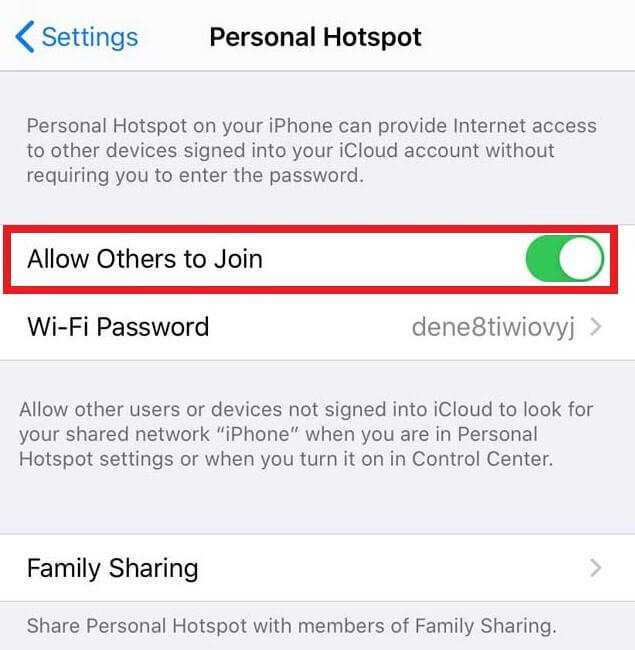
Читайте також: Як підключити мережевий диск до macOS
Спосіб 2. Використовуйте Finder на Mac, щоб відключити iPhone
По-друге, ви також можете скористатися допомогою меню Finder на Mac, щоб відключити iPhone від Mac. З цього вам потрібно вибрати свій iPhone присутній на Шукач меню. Система запустить для вас параметри пристрою. Тут зніміть позначку з поля з назвою Показувати цей iPhone під час підключення до Wi-Fi.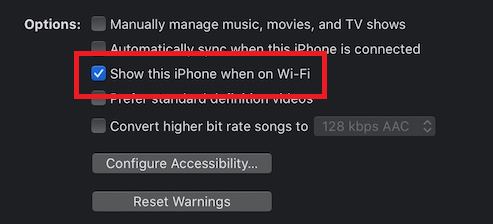
Крім того, ви також можете вимкнути налаштування на iPhone, щоб підключати та від’єднувати iPhone від Macbook. Відкрийте налаштування пристрою та перейдіть до Загальне>Скинути>Скинути розташування та конфіденційність.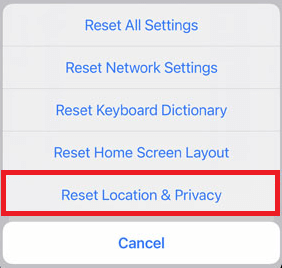
Спосіб 3: Від’єднайте з’єднання Bluetooth між пристроями
Це досить простий спосіб відключити iPhone від Mac. Усе, що вам потрібно зробити, це використовувати налаштування Bluetooth, щоб керувати з’єднанням пристроїв. Ви можете відкрити Налаштування iPhone і відкрийте Bluetooth налаштування. Після цього, вимкнути з’єднання Bluetooth, щоб від’єднатися.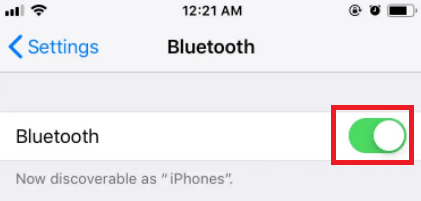
Крім того, ви також можете від’єднати mac від свого iPhone. У списках Bluetooth або в Мої пристрої список, натисніть на Mac і виберіть опцію для Забудьте про цей пристрій під «я» або інформація варіант.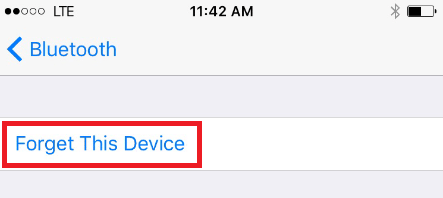
Ще один з найбільш перевірених і надійних способів відключити iPhone - використання Налаштування Bluetooth для Mac. Все, що вам потрібно зробити, це натиснути на Bluetooth кнопку у верхній частині вікна та вимкніть його.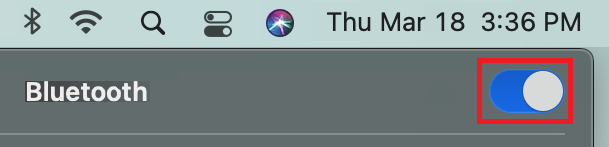
Однак цей спосіб також від’єднає інші аксесуари та пристрої від вашої системи. Крім того, ви можете відкрити Параметри Bluetooth і роз’єднайте пристрій.
Читайте також: Як повністю видалити програми на macOS
Спосіб 4: Видаліть пристрій з Apple ID
Наступний спосіб від'єднання iPhone від Mac - видалити пристрій з Apple ID іншого пристрою. Це означає, що ви можете дуже легко видалити iPhone з Mac і Mac з iPhone.
Щоб видалити Mac з Apple ID вашого iPhone, відкрийте пристрій Налаштування. Торкніться свого профілю у верхній частині налаштувань. Знизу сторінки, виберіть свій Mac і торкніться опції, щоб Видалити з облікового запису.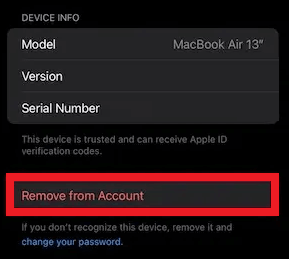
Крім того, ви також можете видалити iPhone з Mac. Все, що вам потрібно зробити, це натиснути на Логотип Apple у верхньому лівому куті вікна. У меню відкрийте Системні налаштування.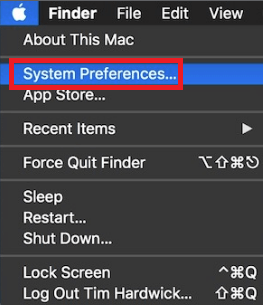
Відкрийте Apple ID і на панелі ліворуч натисніть ваш iPhone. Тепер виберіть потрібний параметр Видалити з облікового запису.
Це дозволить вам від’єднати iPhone і Mac. Для іншого методу спробуйте наведений нижче.
Спосіб 5: Вимкніть Handoff
Наступним рішенням для відключення iPhone від Mac є вимкнути Handoff. Ця функція iOS і macOS дозволяє завершити незавершене завдання на іншому пристрої з останньої точки збереження. Цей метод, як і описані вище, можна вимкнути як на Mac, так і на iPhone.
Щоб вимкнути Handoff на iPhone, відкрийте папку пристрою Загальні налаштування.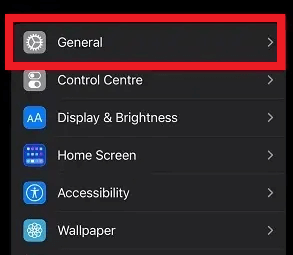
Торкніться Airplay & Handoff продовжити і вимкнути Handoff з налаштувань.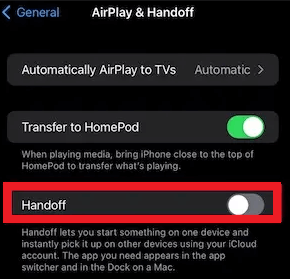
Так само ви також можете вимкнути налаштування Handoff на Mac, а також для від’єднання iPhone від Mac. Для цього вам потрібно відкрити Системні налаштування використовуючи Логотип Apple у верхній частині робочого столу.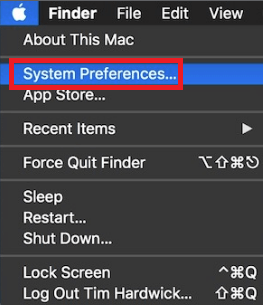
Відкрийте пристрій Загальні налаштування і зніміть прапорець із назвою Дозволити Handoff між Mac і пристроями iCloud.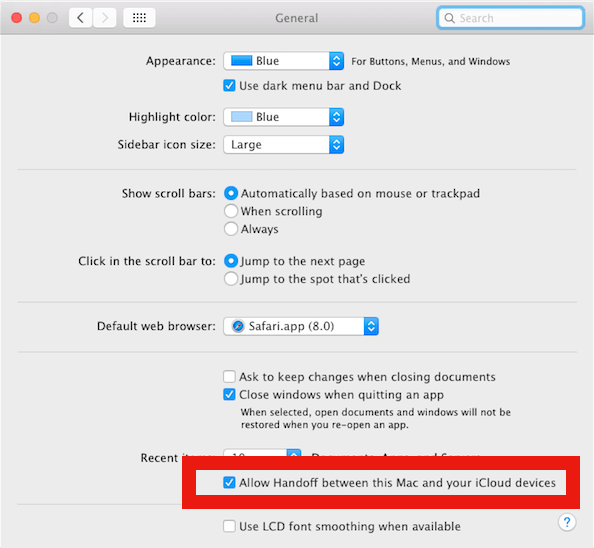
Спосіб 6: Вимкніть AirDrop
AirDrop — одна з найкращих функцій у продуктах Apple Universe. Використовуючи цю функцію, можна легко обмінюватися даними між різними пристроями Apple і з них. Отже, коли ви вимикаєте цю функцію, ви можете легко відключити iPhone від Mac. Ви можете вимкнути AirDrop на iPhone та Mac.
Щоб вимкнути AirDrop на вашому iPhone, вам потрібно проведіть пальцем знизу вгору екрана вашого пристрою. Довге натискання на ділянці с чотири ікони а саме Wi-Fi, дані, режим польоту та Bluetooth.
Тепер відкрийте Параметри AirDrop і виберіть потрібний параметр Отримання вимкнено.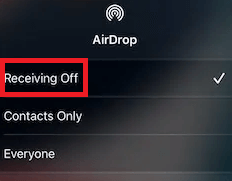
Так само ви також можете вимкнути функцію AirDrop в mac для підключення та відключення iPhone від Macbook. Все, що вам потрібно зробити, це натиснути на Іди варіант присутній на Меню Mac у верхній частині екрана. Тепер натисніть на Airdrop продовжити.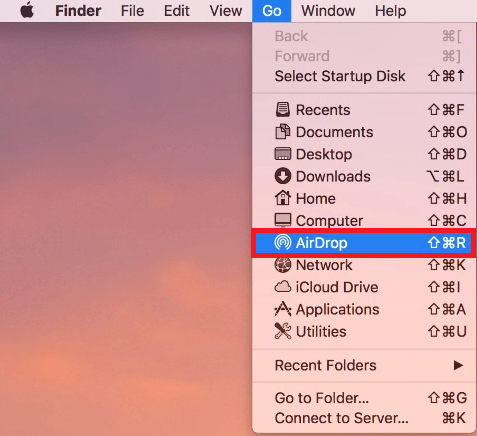
Унизу параметра AirDrop ви знайдете параметр під назвою Дозволь мені бути відкритим. Натисніть на те саме та виберіть Ніхто.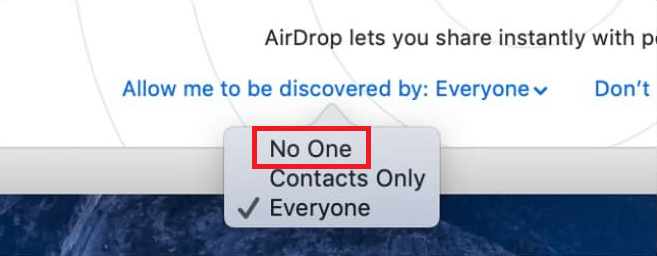
Читайте також: Вперше користуєтеся Mac? Шість прийомів, які повинні знати початківці macOS
Спосіб 7. Вимкніть синхронізацію пристроїв iCloud
Якщо ви використовуєте звичайний обліковий запис Apple iCloud на Mac і iPhone, ваші нагадування, календарі та інші дані повинні синхронізуватися автоматично. Щоб зупинити це, потрібно від’єднати iPhone від Mac або Mac від iPhone за потреби. Щоб продовжити, потрібно видалити один пристрій із меню iCloud.
Ви можете вимкнути iCloud з Mac на iPhone за допомогою Налаштування Apple ID iCloud. Для цього вам потрібно відкрити Налаштування на iPhone. Далі, торкніться свого профілю у верхній частині пристрою та відкрийте iCloud налаштування.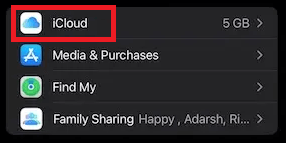
У списку пристроїв і даних вимкніть усі параметри, які ви не хочете синхронізувати з обліковим записом. Подібним чином ви також можете відключити ваш iPhone і Mac за допомогою налаштувань iCloud на Mac. Все, що вам потрібно зробити, це натиснути на Логотип Apple у верхньому лівому куті вікна. У меню відкрийте Системні налаштування.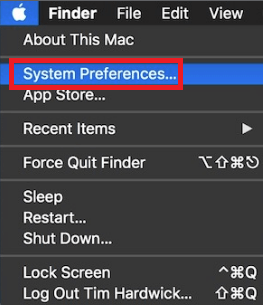
Відкрийте Apple ID і на лівій панелі натисніть iCloud. Тут ви знайдете список даних, які синхронізуються в хмарному сховищі. Зніміть прапорці з усіх категорій ви хочете припинити завантаження.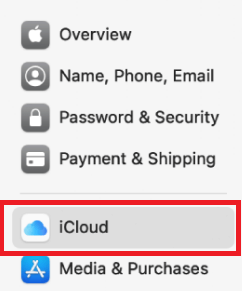
Спосіб 8: Вимкніть пересилання повідомлень на інших пристроях
Apple iPhone має можливість надсилати та отримувати повідомлення зі смартфона на Mac. Отже, це означає, що для відключення iPhone від Mac вам потрібно вимкнути цю функцію. Ви можете зробити те саме з легкістю, використовуючи налаштування свого iPhone.
Відкрийте Налаштування вашого iPhone і торкніться Повідомлення змінювати Пересилання текстових повідомлень параметри. Тут ви знайдете a список пристроїв підключено до вашого облікового запису. Вимкнути усі потрібні пристрої для підключення та відключення iPhone від Macbook відповідно.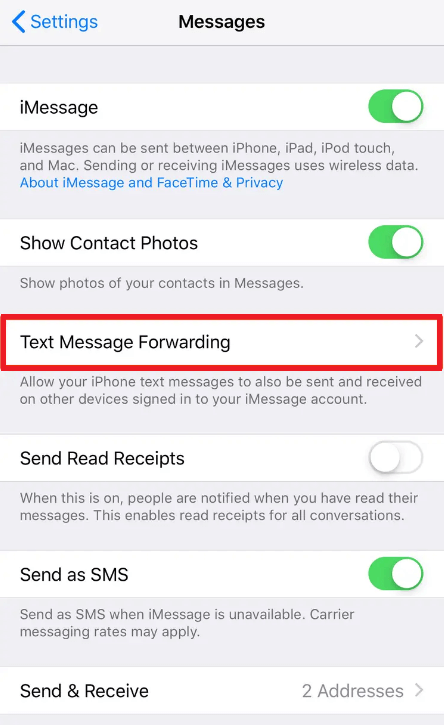
Читайте також: 12 головних прихованих функцій MacBook, про які варто знати
Спосіб 9: Вимкніть переадресацію викликів на інших пристроях
Пристрої Apple також мають функцію надсилання та отримання дзвінків з одного пристрою на інший. Отже, це означає, що для відключення iPhone від Mac вам потрібно вимкнути цю функцію. Ви можете зробити те саме з легкістю, використовуючи налаштування свого iPhone.
Просто запустіть Налаштування вашого iPhone і перейдіть до Телефон налаштування. Потім слід натиснути Дзвінки на інших пристроях щоб перейти до наступного меню. тут, вимкнути названа функція Дозволити дзвінки на інших пристроях. Це один із найкращих способів відключити iPhone від Mac.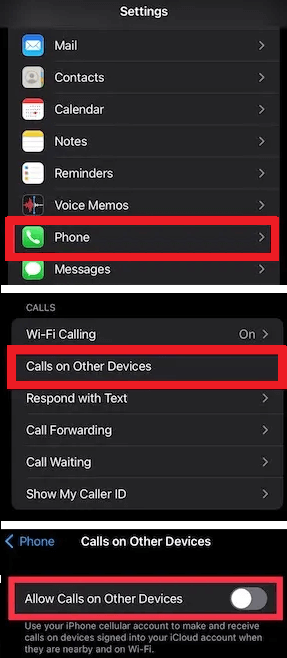
Спосіб 10: Вимкніть синхронізацію iCloud у програмі Файли
Ще один надійний спосіб відключити iPhone від Mac — вимкнути синхронізацію документів у програмі «Файли». Це надійний спосіб зупинити синхронізацію даних і від’єднати пристрої. Для цього ви можете використовувати Mac або iPhone.
Просто запустіть Apple Files на вашому пристрої. Торкніться переглядати і відкрийте параметри (три крапки на вершині) до Редагувати налаштування. Потім вимкніть функцію iCloud Drive у програмі.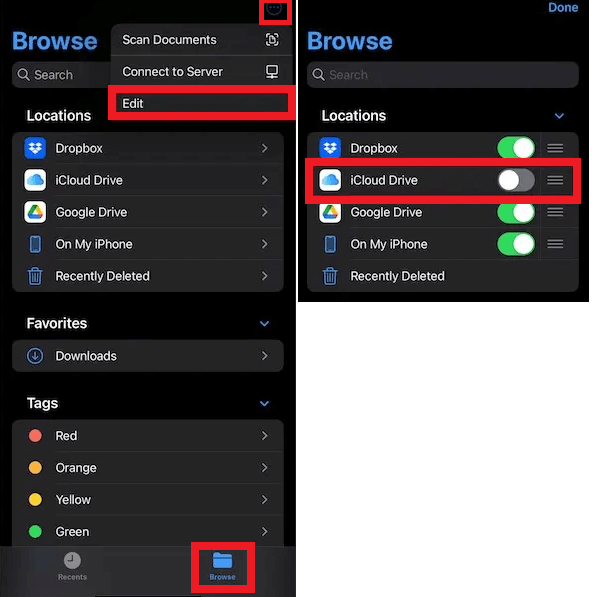
Так само можна вимкнути налаштування iCloud Drive на Mac. Просто натисніть опцію Finder у верхній частині вікна та відкрийте налаштування. З опцій зніміть прапорець iCloud Drive.
Отже, ось як ви можете легко відключити ваш iPhone і Mac за допомогою iCloud Drive.
Читайте також: Як виправити, що Bluetooth не працює в Mac OS
Відключіть iPhone від Mac: успішно
Отже, ми сподіваємося, що описані вище методи допомогли вам відключити iPhone від Mac і навпаки. Якщо ви зіткнулися з будь-якою проблемою з одним методом, ми рекомендуємо вам скористатися наступним або будь-яким іншим для полегшення. Однак, якщо з будь-якої причини проблема не зникає, зв’яжіться з нами по допомогу. Ми запропонуємо вам ефективні рішення для ваших запитів.
Якщо у вас є пропозиції, пов'язані з тим, як відключити iPhone від Mac, то пишіть про те ж саме в коментарях. Крім того, якщо вам сподобалася ця стаття, підпишіться на розсилку блогу, щоб отримувати більше таких цікавих блогів, оновлень і посібників.